
Jedna od čestih upotreba Google Sheets-a jeste kreiranje kalendara i manipulisanje podacima koji se odnose na datume, kao što su rasporedi obaveza ili planovi godišnjih odmora. Mnogi korisnici, koji prave tabele sa datumima, imaju potrebu da izračunaju razliku u danima između dva datuma, odnosno žele da saznaju koliko dana protekne, na primer, od 1. jula 2018. do 31. januara 2019. godine.
Moguće je ručno prebrojavanje dana gledanjem u kalendar, što je praktično ukoliko su datumi bliski. Međutim, za veće vremenske intervale, ili udaljene datume, računarska pomoć je dobrodošla. Srećom, Google Sheets nudi nekoliko metoda za izračunavanje broja dana između dva datuma.
Pogledajmo funkcije koje možete koristiti za izračunavanje broja dana između dva datuma u Google Sheets.
Kako izračunati razliku u danima između datuma u Google Sheets
Pre nego što započnete, važno je napomenuti da ove metode funkcionišu ispravno samo kada se koristi američki format datuma. Ukoliko niste u Sjedinjenim Državama, u Google Sheets možete promeniti regionalna podešavanja i vremensku zonu, ako želite da koristite ove metode.
S tim u vidu, pogledajmo kako možemo izračunati razliku u danima između dva datuma u Google Sheets.
Izračunavanje razlike u danima koristeći funkciju MINUS
Za razliku od Excel-a, Google Sheets poseduje funkciju oduzimanja, koja je veoma korisna za izračunavanje jednostavnih razlika u datumima. MINUS je funkcija za oduzimanje u okviru Sheets-a. Zahvaljujući načinu na koji se datumi interno skladište (kao celi brojevi koji predstavljaju broj dana od određenog referentnog datuma u prošlosti), savršeno funkcioniše za oduzimanje jednog datuma od drugog. Odnosno, sve dok su datumi u istom formatu. Sintaksa za funkciju MINUS je: =MINUS(vrednost1, vrednost2).
- Otvorite prazan dokument u Google Sheets i unesite (kao primer) „4/5/2017“ i „5/15/2017“ u ćelije B3 i C3.

- Sada izaberite ćeliju D3, gde ćemo uneti funkciju MINUS. Kliknite unutar polja za unos funkcije (fx), a zatim unesite ‘=MINUS(C3, B3)’ i pritisnite Enter. U ćeliji D3 će biti prikazana vrednost 40, kao što je prikazano na slici.
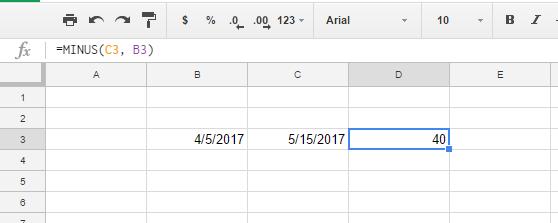
To znači da postoji razlika od 40 dana između 5. aprila 2017. i 15. maja 2017.
Razliku u danima između datuma možete pronaći i direktnim unošenjem referenci ćelija, bez korišćenja funkcije MINUS.
- Na primer, kliknite na ćeliju E3 i unesite ‘=C3-B3’ u polje za unos funkcije, kao što je prikazano na slici ispod. Kao rezultat, dobićete vrednost 40. Međutim, pošto direktno oduzimate datume bez MINUS funkcije, vrednost u ćeliji E će najverovatnije biti prikazana u formatu datuma, što može izgledati neobično.
Možete promeniti format ćelije da prikazuje celobrojnu vrednost tako što ćete izabrati Format > Broj i odabrati opciju Broj.
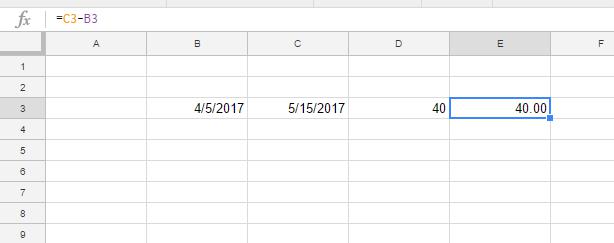
Takođe možete uneti reference ćelija tako da prvi bude raniji datum. Ako ste uneli ‘=B3-C3’ u polje za unos funkcije, u ćeliji bi se prikazala vrednost -40. Ovo naglašava da je 4. april 2017. 40 dana pre 15. maja 2017.
Izračunavanje razlike u danima koristeći funkciju DATEDIF
DATEDIF je funkcija koja omogućava izračunavanje ukupnog broja dana, meseci ili godina između dva datuma. Možete izračunati ukupan broj dana između dva datuma koji su uneti u tabelu ili možete uključiti same datume u funkciju DATEDIF.
Sintaksa za DATEDIF je:
DATEDIF(početni_datum, krajnji_datum, jedinica). Jedinica za funkciju može biti D (dani), M (meseci) ili Y (godine).
- Da biste izračunali razliku između 4/4/2017 i 5/15/2017 pomoću DATEDIF, treba da izaberete ćeliju u koju ćete dodati funkciju (F3, u ovom primeru) i unesete ‘=DATEDIF(B3, C3, “D”)’ u polje za unos funkcije (fx).
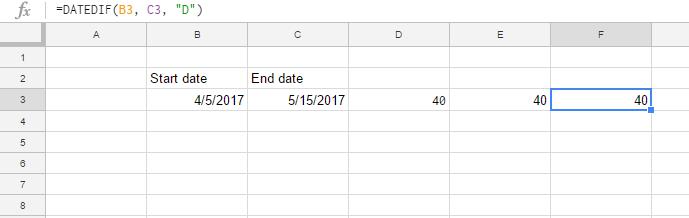
DATEDIF će takođe funkcionisati ako direktno unesete podatke o datumima u formulu.
- Kliknite na ćeliju tabele u koju želite da dodate DATEDIF, a zatim unesite ‘=DATEDIF(“4/5/2017”, “5/15/2017″,”D”)’ u polje za unos funkcije.
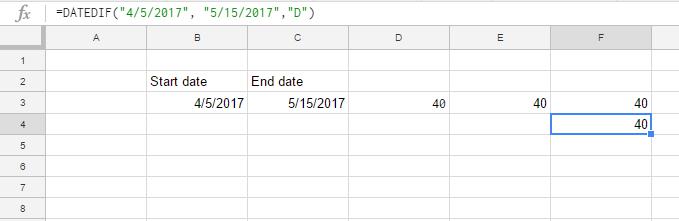
Kao što vidite, rezultati su isti.
Izračunavanje razlike u danima koristeći funkciju DAYS360
Google Sheets uključuje i funkciju DAYS360, koja izračunava razliku između datuma za godinu od 360 dana. Kalendar od 360 dana se uglavnom koristi za finansijske tabele u kojima je možda potrebno izračunati kamatne stope.
Sintaksa za DAYS360 je:
=DAYS360(početni_datum, krajnji_datum, [metod]). [metod] je opcioni indikator koji možete uključiti za izbor metode brojanja dana.
- Kao primer, unesite ‘1/1/2016’ u ćeliju B4 kao početni datum, a zatim unesite ‘1/1/2017’ u C4 kao krajnji datum funkcije.
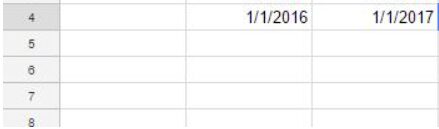
- Sada izaberite ćeliju D4, unesite funkciju ‘=DAYS360(B4, C4)’ u polje (fx) i pritisnite Enter.
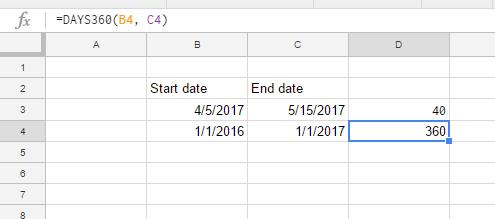
U ćeliji D4 biće prikazan ukupan broj od 360 dana između izabranih datuma. Imajte na umu da je ova funkcija najkorisnija ako radite sa kamatnim stopama.
Izračunavanje razlike u danima koristeći funkciju NETWORKDAYS
NETWORKDAYS takođe izračunava broj dana između datuma, ali nije potpuno ista kao ostale funkcije. Ova funkcija broji samo radne dane u nedelji, tako da vikende isključuje iz izračunavanja (možete je čitati kao „Net Workdays“, a ne kao „Network Days“).
Na taj način, pomoću NETWORKDAYS možete saznati ukupan broj radnih dana između dva datuma, a možete i odrediti dodatne praznike koji će se isključiti iz izračunavanja.
Sintaksa za NETWORKDAYS je:
NETWORKDAYS(početni_datum, krajnji_datum, [praznici]).
- Koristeći datume iz prethodnog primera, u ćelije B3 i C3 uneti su 4.4.2017 i 15.5.2017.

- Izaberite ćeliju i unesite ‘=NETWORKDAYS(B3, C3)’ i pritisnite Enter.

- Da biste u funkciju dodali datum praznika, prvo unesite ‘17.4.2017’ u ćeliju A3, a zatim izmenite funkciju dodavanjem reference ćelije A3. Dakle, funkcija bi tada bila ‘=NETWORKDAYS(B3, C3, A3)’ što će vratiti vrednost 28, uz dodatni praznik koji se takođe oduzima od ukupnog broja dana.
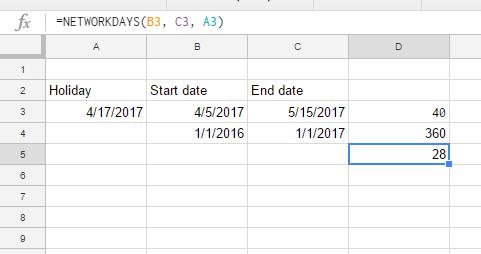
Druge važne funkcije vezane za datume
Postoji veliki broj funkcija u Google Sheets koje se odnose na datume, i trebalo bi da ih poznajete ukoliko ćete često raditi sa datumima.
- Funkcija DATE pretvara zadatu godinu, mesec i dan u datum. Format je DATE(godina, mesec, dan). Na primer, DATE(2019,12,25) vraća „12/25/2019”.
- Funkcija DATEVALUE pretvara pravilno formatiran niz teksta koji predstavlja datum u celobrojnu vrednost datuma. Format je DATEVALUE(niz_datuma); niz_datuma može biti bilo koji odgovarajući niz, kao što je „25.12.2019.“ ili „23.1.2012 8:5:30“.
- Funkcija DAY vraća dan u mesecu na koji pada određeni datum, u numeričkom formatu. Format je DAY(datum). Na primer, DAY(“12/25/2019”) vraća 25.
- Funkcija DAYS vraća broj dana između dva datuma. Format je DAYS(krajnji_datum, početni_datum). Na primer, DAYS(“12/25/2019”, “8/31/2019”) vraća 116.
- Funkcija EDATE vraća datum koji je određen broj meseci pre ili posle zadatog datuma. Format je EDATE(početni_datum, broj_meseci). Na primer, EDATE(“8/31/2019”, -1) vraća “7/31/2019”.
- Funkcija MONTH vraća mesec u godini na koji pada određeni datum, u numeričkom formatu. Format je MONTH(datum). Na primer, MONTH(“30.8.2019”) vraća 8.
- Funkcija TODAY vraća trenutni datum kao vrednost datuma. Format je TODAY(). Na primer, u vreme pisanja ovog teksta, TODAY() bi vratilo „31.8.2019“.
- Funkcija WEEKDAY vraća numeričku vrednost koja označava dan u nedelji za navedeni datum. Format je WEEKDAY(datum, tip) a tip može biti 1, 2 ili 3. Ako je tip 1, dani se broje od nedelje, a nedelja ima vrednost 1. Ako je tip 2, dani se broje od ponedeljka i vrednost ponedeljka je 1. Ako je tip 3, dani se računaju od ponedeljka, a vrednost ponedeljka je 0. Na primer, 30.4.2019 je utorak, i WEEKDAY(“30.4.2019”,1) bi vratilo 3, dok WEEKDAY(“30.4.2019”,2) vraća 2, a WEEKDAY(“30.4.2019”,3) vraća 1.
- Funkcija YEAR vraća numeričku vrednost koja označava godinu za navedeni datum. Format je YEAR(datum). Na primer, YEAR(“12/25/2019”) bi vratila 2019.
Izračunavanje razlike u danima
Google Sheets je izuzetno moćan program, pogotovo ako se uzme u obzir da je potpuno besplatan. Iako možda nije tako moćan kao Microsoft Excel, može da obradi širok spektar zadataka, uključujući i ovaj koji smo opisali.